Si alguna vez ha tenido algo en la pantalla de su iPhone 13 que quería guardar para más tarde o compartir con un amigo, entonces saber cómo tomar una captura de pantalla puede ser muy útil.
Una captura de pantalla en un iPhone funciona de manera similar a una captura de pantalla en su computadora Windows o Mac, aunque es posible que no esté familiarizado con el método de captura de pantalla iOS si nunca lo ha usado antes.
Puede tomar una captura de pantalla del iPhone 13 presionando elFuerzabotón y elVolumenbotón al mismo tiempo.
También puedes consultar nuestroCómo capturar la captura de pantalla en el iPhone 13Video en YouTube.
- Obtenga los elementos colocados en la pantalla de su iPhone.
- Presione el botón de encendido y el botón de volumen hacia arriba al mismo tiempo.
Nuestra guía continúa a continuación con información adicional sobre cómo capturar la captura de pantalla en el iPhone 13, incluidas las imágenes de estos pasos.
- Sonido de alta calidad: alimentado por el chip de auriculares Apple H1, AirPods ofrece un sonido rico y vívido.
- Configuración sin esfuerzo: después de una configuración simple de un toque, los AirPods están automáticamente encendidos y siempre conectados. Sienten cuando están en tus oídos y pausan cuando los sacas. Y el sonido cambia sin problemas entre su iPhone, Apple Watch, Mac, iPad y Apple TV.
Última actualización en 2025-06-20 / enlaces / imágenes de afiliados de la API de publicidad de productos de Amazon
| Como asociado de Amazon, obtengo compras calificadas.
Una captura de pantalla es una imagen de la pantalla de su dispositivo que se captura en el dispositivo en sí.
Si bien es posible que haya usado anteriormente otro teléfono o un iPad para tomar una foto de la pantalla de su teléfono, en realidad hay una herramienta integrada en el iPhone que también le permite realizar esta acción.
Nuestro tutorial a continuación proporciona imágenes no solo del proceso para tomar una captura de pantalla de iPhone, sino también cómo se verá su pantalla después de hacerlo, así como de una manera que puede hacer ediciones en la imagen de captura de pantalla que ha capturado.
También puede leer este artículo si desea que OT tome un video de la pantalla de su iPhone 13 en lugar de tomar una foto.
Cómo tomar una foto de su pantalla en un iPhone 13
Los pasos en este artículo se realizaron en un iPhone 13, en el sistema operativo iOS 16.
Paso 1: Organice los elementos en la pantalla que desee en la captura de pantalla.
Paso 2: presione elFuerzabotón o el botón lateral


y elVolumenbotón al mismo tiempo.


Cuando haya realizado este paso correctamente, la pantalla parpadeará y un icono de miniatura de la captura de pantalla aparecerá en la esquina inferior izquierda de la pantalla.
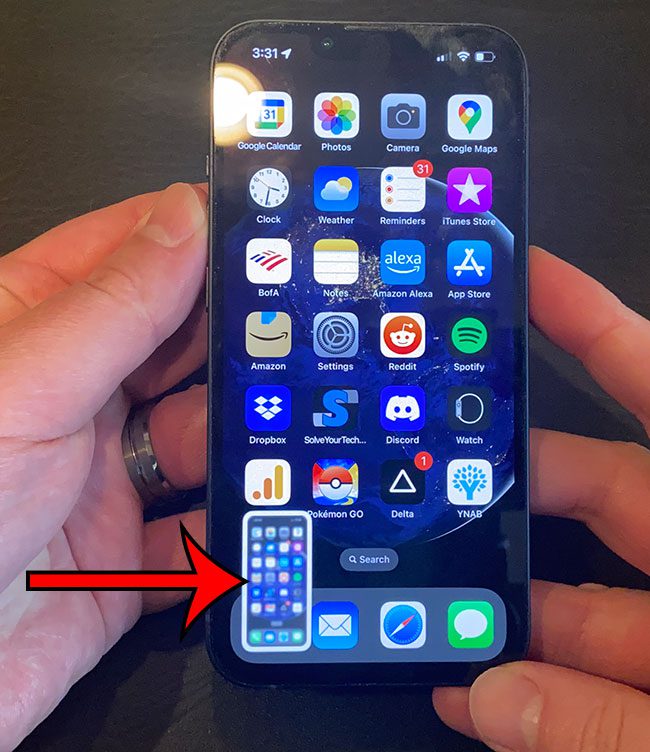
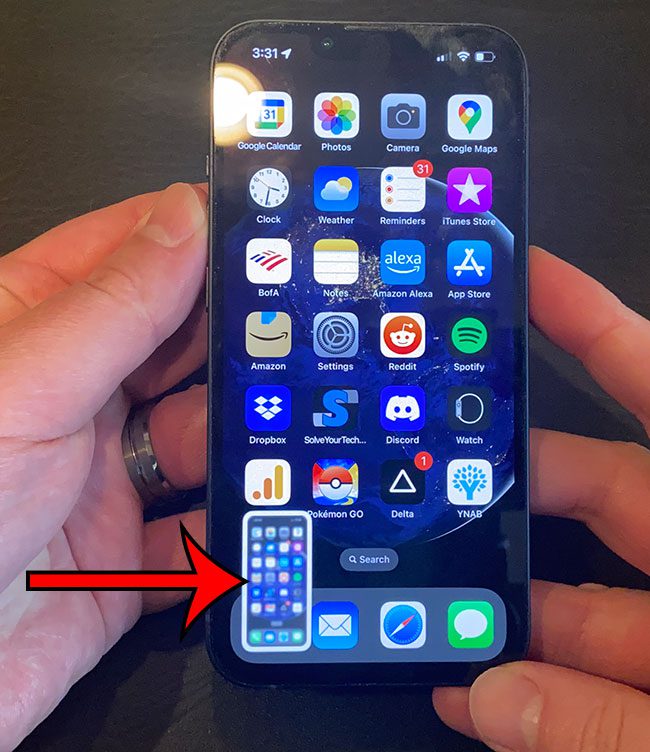
Puede dejar que la miniatura desaparezca después de unos segundos, puede deslizarla fuera de la pantalla, o puede tocarla si desea editar la captura de pantalla.
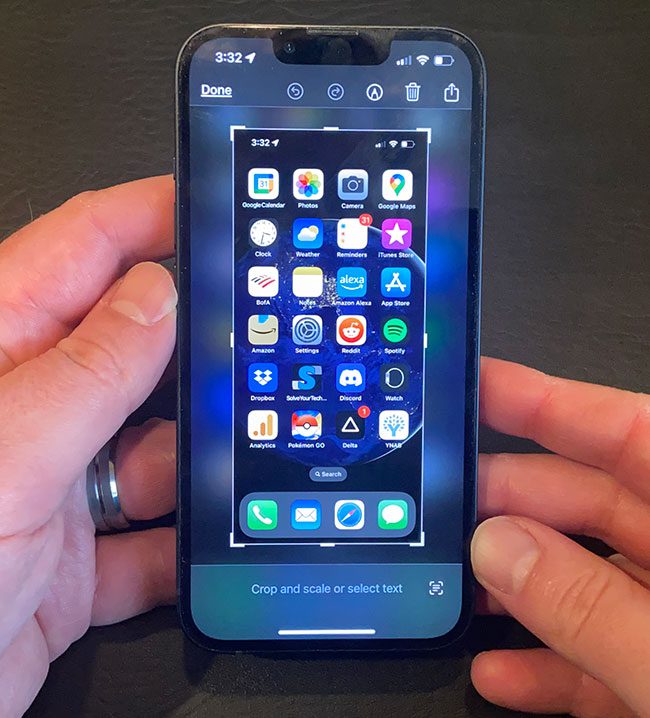
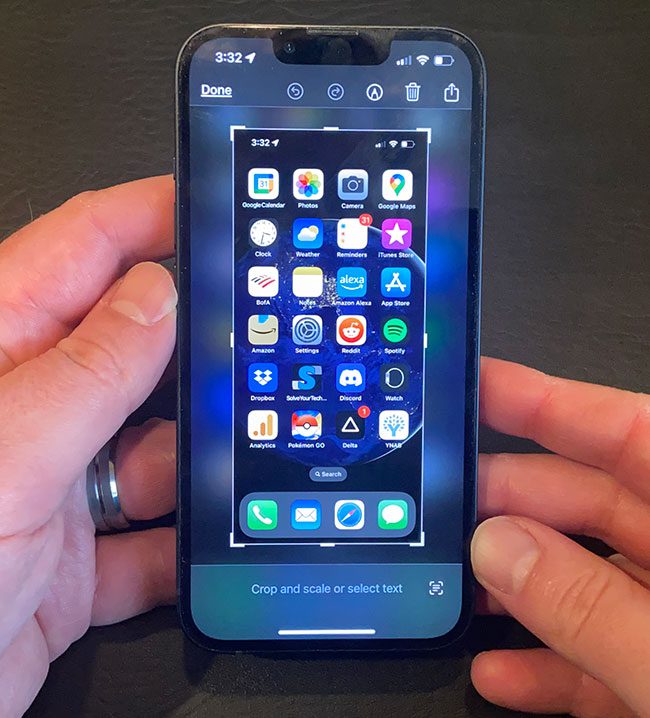
Si abre el menú Editar que se muestra arriba, puede tocar el botón Guardar en la parte superior izquierda de la pantalla después de hacer sus ediciones, luego elija una de las opciones de guardado o las opciones de eliminación.
Ahora que sabe cómo capturar la captura de pantalla en el iPhone 13, podrá usar esta técnica cuando haya algo en su pantalla que le gustaría guardar o compartir con otra persona.
Las imágenes de captura de pantalla que capturas con tu iPhone se guardan en la aplicación Fotos de forma predeterminada.
Puede encontrarlos en la carpeta de recentos en la pestaña de álbumes, o también puede detectar la detección y seleccionar la carpeta de capturas de pantalla.
Al principio puede ser complicado para tomar capturas de pantalla al principio, y es posible que accidentalmente apague accidentalmente el dispositivo, o puede llegar a la pantalla "Deslice para apagar" si mantiene los botones bajos durante demasiado tiempo.
Ver también:Cómo capturar la página completa en iPhone: una guía paso a paso
Básicamente, debe presionar ambos botones al mismo tiempo. No quieres mantenerlos presionados por mucho tiempo. Es una prensa bastante rápida.
Tenga en cuenta que también puede pedirle a Siri que tome una captura de pantalla también. Simplemente diga "Siri, tome una captura de pantalla" y capturará una imagen de lo que esté en su pantalla.
